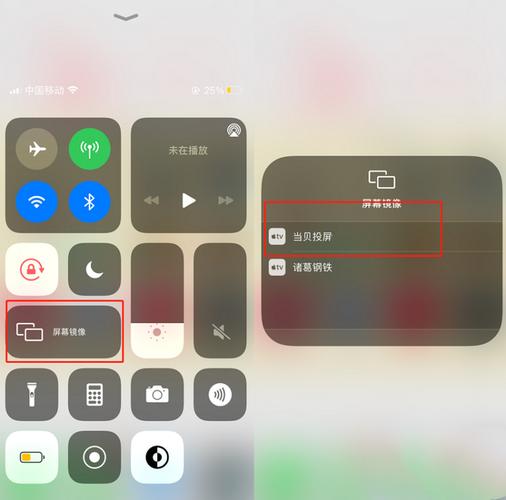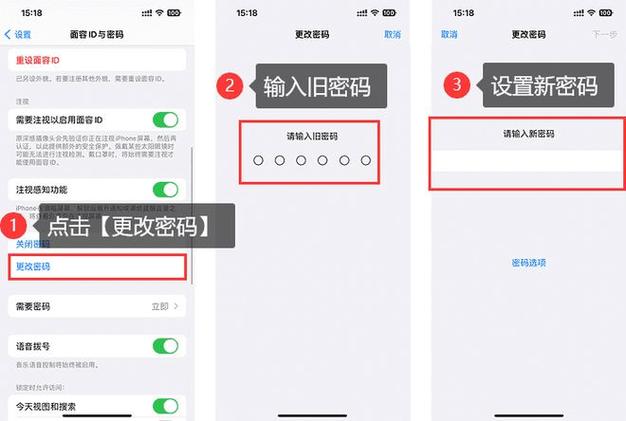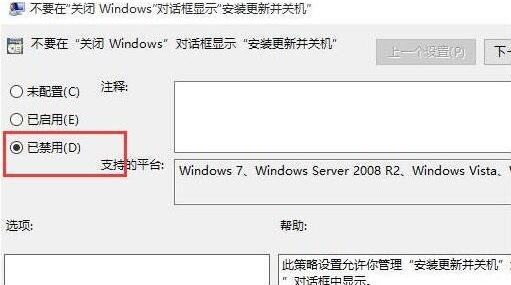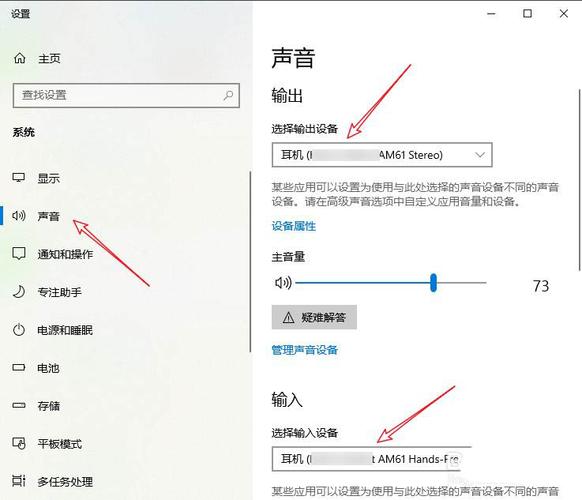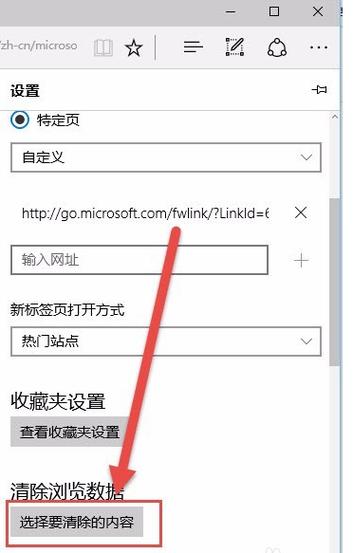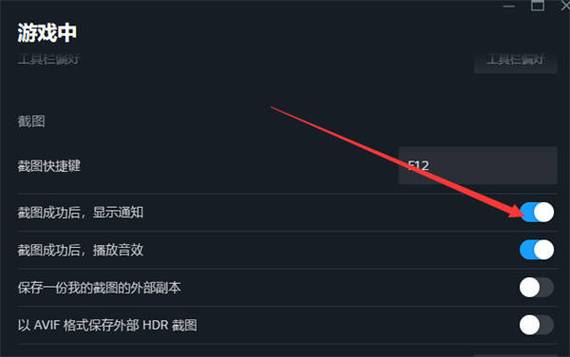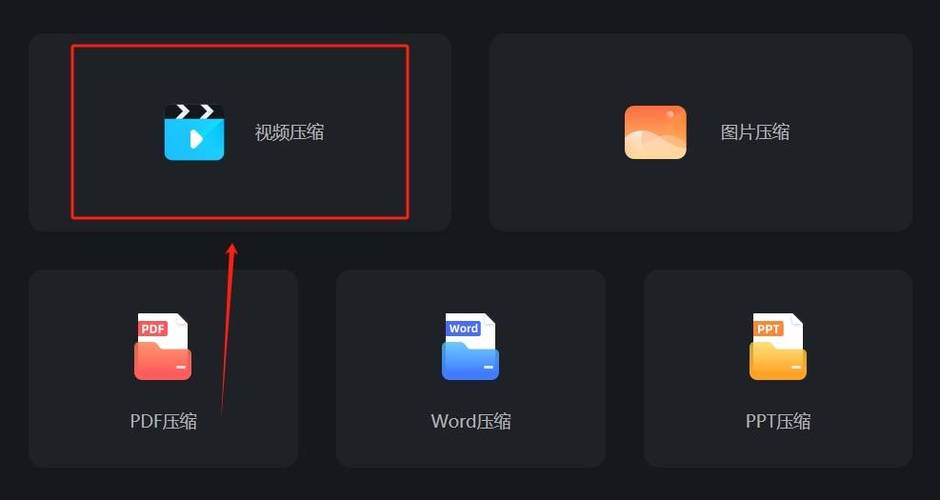随着互联网的普及,我们每天都在使用浏览器浏览各种网页。在这个过程中,浏览器会为我们保存大量的临时文件和缓存数据,以便在下次访问时能够更快地加载页面。然而,这些缓存数据可能会占用大量的磁盘空间,甚至影响浏览器的性能。因此,定期清理浏览器缓存是非常必要的。
一、为什么要清理谷歌浏览器缓存?
1. 节省磁盘空间:浏览器缓存文件会占用大量的磁盘空间,长时间不清理可能会导致磁盘空间不足。通过清理缓存,可以释放磁盘空间,让电脑运行更加流畅。
2. 提高浏览器性能:浏览器缓存文件过多,可能会导致浏览器启动和加载页面变慢。清理缓存可以提高浏览器的性能,让我们在使用浏览器时更加顺畅。
3. 保护隐私:部分网站会将用户的个人信息存储在缓存中,如果不及时清理,可能会导致个人信息泄露。定期清理缓存,可以有效保护我们的隐私安全。
二、如何清理谷歌浏览器缓存?
1. 手动清理缓存:
(1)打开谷歌浏览器,点击右上角的三个点图标,选择“设置”。
(2)在设置页面中,向下滚动找到“高级”,点击进入。
(3)在高级设置页面中,找到“隐私和安全”,点击进入。
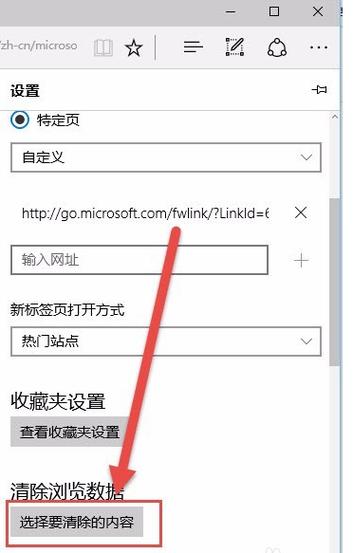
(4)在隐私和安全页面中,找到“清除浏览数据”,点击进入。
(5)在清除浏览数据页面中,可以选择要清除的数据类型。在这里,我们选择“缓存文件和图片”,然后点击“清除数据”。
2. 使用快捷键清理缓存:
(1)按下键盘上的“Ctrl”和“Shift”键,同时点击浏览器右上角的三个点图标。
(2)在弹出的菜单中,选择“更多工具”,然后点击“清除浏览数据”。
(3)接下来,按照上述步骤操作,选择要清除的数据类型,然后点击“清除数据”。
三、注意事项:
1. 在清理缓存之前,建议先备份重要的书签和密码,以免在清理过程中丢失。
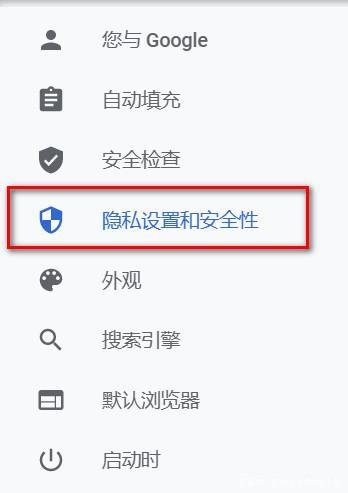
2. 清理缓存后,部分网站的加载速度可能会变慢,因为浏览器需要重新下载这些网站的资源。这是正常现象,稍等片刻即可恢复正常。
3. 如果发现清理缓存后仍然无法解决问题,可以尝试关闭浏览器的扩展程序,或者重置浏览器设置。
总之,定期清理谷歌浏览器缓存对于保护隐私、提高浏览器性能和节省磁盘空间都是非常重要的。通过以上介绍的方法,我们可以轻松地清理谷歌浏览器的缓存。希望本文能够帮助大家更好地使用谷歌浏览器,享受更舒适的上网体验。